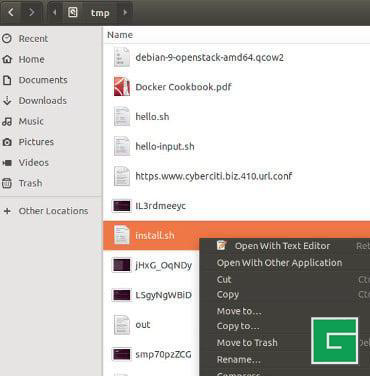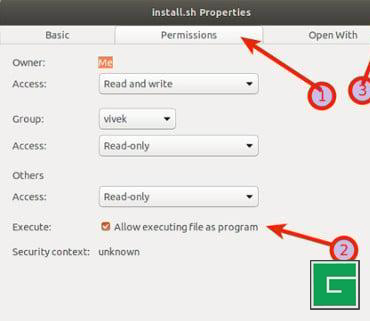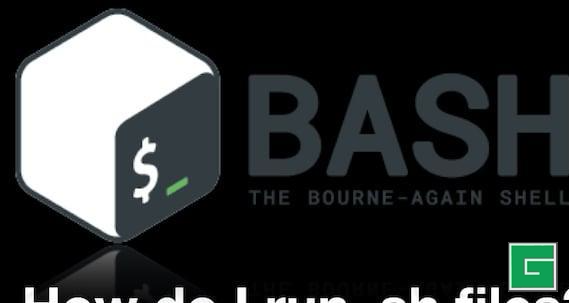
| Niveau de difficulté | Facile |
| Privilèges de la racine | Non |
| Exigences | Terminal Linux |
| Compatibilité avec les systèmes d'exploitation | BSD-Linux-macOS-Unix-WSL |
| Durée de lecture estimée | 3 minutes |
Comment exécuter un script shell de type .sh sous Linux ?
La procédure pour exécuter le script shell du fichier .sh sous Linux est la suivante :
- Ouvrez l'application Terminal sous Linux ou Unix
- Créez un nouveau fichier script avec l'extension .sh en utilisant un éditeur de texte.
- Écrire le fichier script en utilisant nano script-name-here.sh
- Définissez la permission d'exécution sur votre script en utilisant la commande chmod :
chmod x script-name-here.sh - Pour exécuter votre script :
./script-name-here.sh
Une autre option est la suivante pour exécuter un script shell :
sh script-name-here.sh
OU
bash script-name-here.sh
Voyons des exemples de scripts et leur utilisation en détail.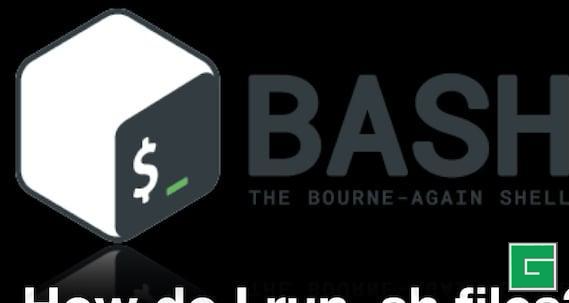
Syntaxe
La syntaxe est la suivante :
sh file.shOU
bash file.shComment exécuter un fichier .sh en tant qu'utilisateur root
Parfois, vous avez besoin de l'accès root pour installer une application ; sans root, vous n'aurez pas les permissions nécessaires pour installer une application ou effectuer des modifications au niveau du système. L'accès root est désactivé par défaut sur de nombreux systèmes de type Linux et UNIX. Il suffit d'utiliser la commande sudo ou la commande su comme suit :
sudo bash filename.shTapez votre mot de passe. Une autre option consiste à utiliser la commande su comme suit pour devenir superutilisateur :
su -Tapez le mot de passe de l'utilisateur root et enfin exécutez votre script :
bash filename.shComment utiliser la commande chmod pour exécuter le script shell .sh sous Linux ?
Une autre option recommandée consiste à définir une autorisation d'exécution à l'aide de la commande chmod, comme suit :
chmod +x file.shMaintenant vous pouvez exécuter votre fichier .sh comme suit
./file.sh
Comment exécuter le fichier .sh nommé install.sh ?
Il suffit d'exécuter les deux commandes suivantes :
chmod +x install.sh
Le point (.) fait référence au répertoire de travail actuel. Le fichier install.sh se trouve dans le répertoire courant, vous pouvez donc l'exécuter comme ci-dessus ou comme suit :
bash install.shOU
sh install.shMéthode GUI pour exécuter le fichier .sh
- Sélectionnez le fichier à l'aide de la souris.
- Cliquez avec le bouton droit de la souris sur le fichier.
- Choisissez Propriétés:
![Comment exécuter un fichier .sh sous Linux]()
- Cliquez sur Permissions onglet.
- Sélectionnez Autoriser l'exécution du fichier comme un programme :
![Comment exécuter des fichiers .sh sous Linux ou Unix ?]()
- Cliquez maintenant sur le nom du fichier et vous serez invité à le faire. Sélectionnez "Run in the terminal" et il sera exécuté dans le terminal.
Exécution du script shell du fichier .sh et options de débogage
Passez le -x pour déboguer un script shell lorsqu'il est exécuté sur votre système. Il imprime les commandes et leurs arguments au fur et à mesure de leur exécution. Par exemple :
bash -x script-name.sh
Vous voulez afficher les lignes d'entrée du shell au fur et à mesure qu'elles sont lues. Essayez de passer l'option -v option :
bash -v script-nameNous pouvons combiner les deux options. En d'autres termes, essayez comme suit :
bash -x -v backup.shPour plus d'informations, voir comment améliorer votre script shell bash/sh avec l'outil d'analyse de script ShellCheck lint et d'autres conseils de débogage bash ici.
Conclusion
Vous avez appris à exécuter le script shell du fichier .sh en utilisant la combinaison de chomod et de la commande point (.) ou sh/bash. Nous pouvons utiliser l'une des commandes suivantes pour exécuter un script shell sur Linux et les systèmes similaires à Unix :
bash script.sh sh my-script.sh ## or chmod +x /path/to/script/file /path/to/script/file
Consultez les ressources suivantes pour plus d'informations :
- Configurer les permissions sur un script
- Tutoriel sur le script Shell Bash de Linux
Vous pouvez lire les pages de manuel de GNU/BASH ou de KSH à l'aide de la commande man ou de la commande help, ou encore les lire en ligne :
man bash